Nyisson meg egy új fájlt a Nano alkalmazásban
Kétféle módon lehet új fájlt megnyitni a Nano szerkesztőben:
1. módszer
Ebben a módszerben először megnyitjuk a Nano szerkesztőt, majd létrehozunk egy új fájlt.
1. Nyissa meg a Nano szerkesztőt (ha még nem nyitotta meg):
Egy üres fájlt nyit meg a Nano editorban. Találat Ctrl + o, írja be a fájl nevét, majd üssön mentse el Belép.
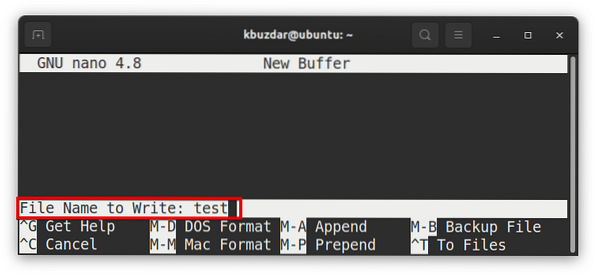
2. módszer
A következő módszerrel megnyitjuk a fájlt közvetlenül a terminálról (parancssor).
1.típus nano utána annak a fájlnak a neve, amelyet megnyitni (létrehozni) kell a Nano editorban.
Példa:
$ nano tesztEz a parancs új fájlt hoz létreteszt”Szerkesztésre a Nano editorban.
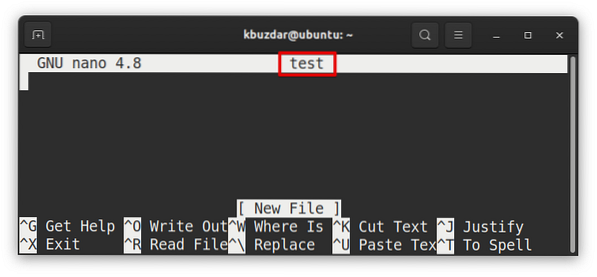
Nyisson meg egy meglévő fájlt a Nano alkalmazásban
Két módszer létezik egy létező fájl megnyitására a Nano szerkesztőben:
1. módszer
Ebben a módszerben először megnyitjuk a Nano szerkesztőt, majd megnyitunk egy meglévő fájlt.
1.Nyissa meg a Nano szerkesztőt:
2.Ezután nyisson meg egy új fájlt a nanóban Ctrl + r. A Ctrl + r (Fájl olvasása) parancsikon lehetővé teszi, hogy az aktuális szerkesztési munkamenetben fájlt olvasson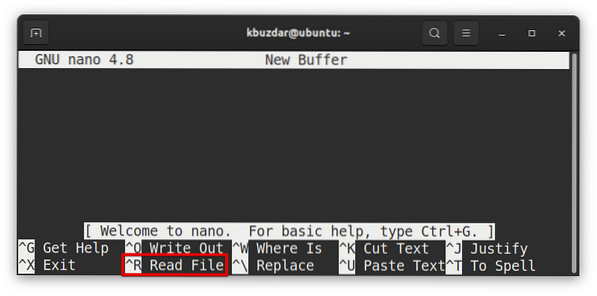
3.Ezután írja be a keresési sorba a fájl nevét (említse meg a teljes elérési utat), és nyomja meg a gombot Belép.
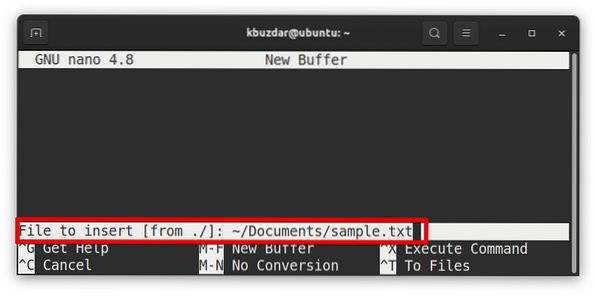
Megnyitja a meglévő „minta.txt”Fájlt a Nano szerkesztőben.
2. módszer
Ebben a módszerben a fájlt közvetlenül a parancssorból nyitjuk meg.
1.típus nano amelyet a meglévő fájl neve követ:
Példa:
$ nano tesztfájlEz a parancs megnyitja atesztfájl”Szerkesztésre a Nano editorban.
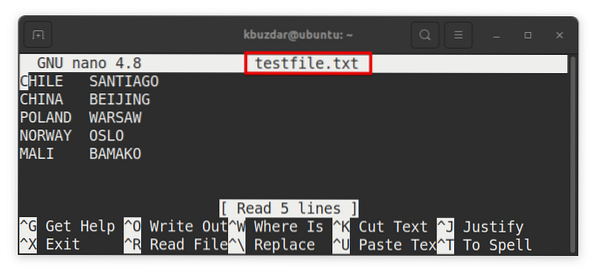
Nyisson meg több fájlt a Nano-ban, és váltson közöttük
Ha több fájlt szeretne megnyitni a Nano editorban, írja be a következőt: nano amelyet az összes fájl neve követ:
$ nano fájl1 fájl2 fájl3Példa:
$ nano minta.txt tesztfájl.txt jelentés.txt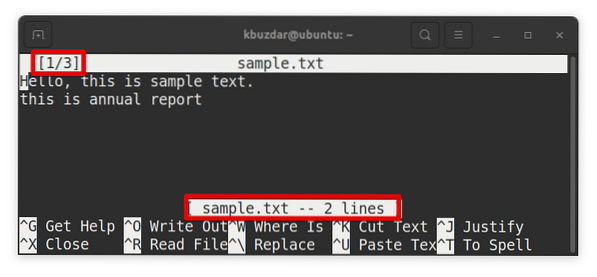
A fenti képernyőképen, 1/3 azt jelzi, hogy az első fájl (három fájlból) éppen szerkesztés alatt áll. A fájlok közötti váltáshoz (előre és hátra lépés) használja a következő parancsikont:
alt+.
 Phenquestions
Phenquestions


